Oglas
Kaj pa, če lahko s svojim glasom ukažete katero koli aplikacijo?
Tehnologija prepoznavanja glasu pametnih telefonov - kot so Siri, Google Assistant in Cortana - vsekakor olajša življenje. Ti lahko vprašajte za navodila, izvajajte iskanje in pošljite sporočila prijateljem z uporabo samo vašega glasu.
Vendar ste vedeli, da je mogoče, da katera koli aplikacija, ki deluje na tipkovnici, prepozna glasovne ukaze?
Spodaj bomo preučili, kako to storiti, ne glede na to, ali imate iPhone ali Android pametni telefon. Nato nadaljujte z branjem, če se želite naučiti nekaterih mojih najljubših načinov uporabite glasovne ukaze z drugimi aplikacijami.
Uporaba Googlovega pomočnika v napravi Android
Android pametni telefoni že imajo vgrajeno pomočnik z glasovnim napajanjem. Je imenovan Google Assistant. Odprite ga z dolgim pritiskom na Domov gumb na vaši napravi. Nato poiščite ikono pladnja v zgornjem desnem kotu in jo tapnite.
The Raziščite razdelek vam omogoča, da se potopite vanj Polne zmogljivosti Googlovega pomočnika
z iskanjem aplikacij drugih proizvajalcev. Vendar se bomo za zdaj osredotočili na vgrajeno funkcionalnost, ki jo ponuja.
Ena izmed teh vgrajenih funkcij je obveščanje o novicah My Day. Do njega dostopate tako, da tapnete ikono s tremi pikami v zgornjem desnem podoknu Google Assistant. Nato izberite Nastavitve in se pomaknite navzdol do Moj dan pod Storitve pod oznako. Ta funkcija vam omogoča, da dobivate dnevno prilagojene informacije.
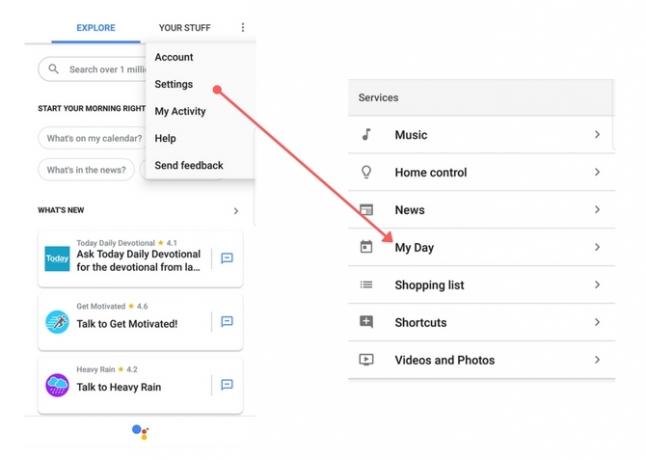
Morda ga nastavite, če želite slišati vremensko napoved in podrobnosti o prihajajočih službenih potovanjih. Morda bi radi slišali naslove novic. Moj dan vam daje vse tri. Mogoče je slišati tudi opomin opomnikov in sestankov.
Se vam ne zdi, da bi na pametnem telefonu vnesli iskalne poizvedbe? Brez skrbi. Google Assistant odgovarja tudi na naravno zastavljena vprašanja. Začnite z besedami: "Hej, Google." Nato postavite svoje vprašanje. Lahko bi na primer rekli: "Hej Google, katera ekipa je osvojila Super Bowl LII?" Google Assistant se nato odzove in prikaže rezultate na zaslonu telefona.
Google Assistant ima integriran seznam nakupov tudi. Če ga želite uporabiti, recite: "Hej, Google, dodaj (izdelek) na moj nakupovalni seznam."
Ukaz deluje tudi za dodajanje več elementov hkrati. Samo ločite jih z besedo "in". Nato pojdite do nakupovalnega seznama tako, da odprete Nastavitve Googlovega asistenta meni.
Od tam se pomaknite navzdol do Nakupovalni seznam možnost. Ko so na seznamu predmeti se prikažejo na zaslonu, vsak ima poleg njih priročne kljukice. Lahko pa recite: "Hej Google, kaj je na mojem nakupovalnem seznamu?" slišati rezultate.
Obstaja tudi modra Kupite svoj seznam gumb pod vnosi. Z njegovo uporabo lahko začnete nakupovati izdelke prek spleta. Vendar za to komponento še ni glasovnih ukazov.
Google Koledar je poznana aplikacija za vse, ki radi vodijo dobro organiziran življenjski slog. Zahvaljujoč Googlovemu asistentu lahko s svojim glasom pridobite podrobnosti o dnevnem redu dnevnega reda.
Samo reci: "Kaj je na mojem dnevnem redu?" Lahko tudi bolj natančno in vprašate: "Kdaj je moj prvi sestanek v torek?" Poleg tega lahko v svoj urnik dodate nov dogodek z govorom.
Omogočanje glasovnih ukazov v napravah Android
Google Assistant ni edina možnost za pogovor s pametnim telefonom. Govor v besedilo deluje tudi Sprostite roke z govorom v besedilo AndroidTukaj je vse, kar morate vedeti, kako uporabljati govor v besedilo v sistemu Android za vnos besedila s svojim glasom. Preberi več na platformi Android.
Glede na to, kakšen Android telefon imate, obstaja nekaj načinov za nastavitev glasovnih ukazov v telefonu.
V Android Nougat
Za prvi (in starejši) način nastavitve glasovnih ukazov tapnite Nastavitve ikono. Nato se pomaknite do Osebno odsek. Pod tem naslovom izberite Jezik in vnos. Opazite Govor odsek in Glasovni vnos možnost pod njim. Tapnite to območje in izberite Izboljšane Googlove storitve Iz Glasovne storitve meni. Preprosto izberite ustrezni izbirni gumb.
Če ne izberete Izboljšano Možnost govor v besedilo ne deluje z aplikacijami drugih proizvajalcev. The Osnovni nastavitev vam daje samo neposredne zmožnosti govora v besedilo Kako zakleniti / odkleniti telefon Android s svojim glasom z Googlovim pomočnikomTelefon lahko odklenite ali zaklenete s pomočjo Googlovega pomočnika! Ta vodnik vas bo vodil skozi namestitev. Preberi več ki jih je zagotovil Google Assistant. Upoštevajte pa, da nekateri uporabniki poročajo, da izboljšani sistem njihovih besed ni pravilno prepoznal. Pričakujte različne rezultate glede na različico in napravo Android.
Pred začetkom veljavnosti nastavitev bo prikazano pogovorno okno, v katerem boste morali potrditi, da omogočite govor v besedilo. Izberite v redu nadaljevati.
Ikona zobnika na desni strani vsake izbire menija omogoča nastavitev povezanih nastavitev. Na primer, lahko izberite želeni izhodni jezik Kako spremeniti jezike v brskalniku Google ChromeČe želite resnično obvladati tuji jezik, se morate zavedati tega, kar strokovnjaki imenujejo "potopitev". Zakaj ne poskusite spremeniti jezika Google Chroma? Preberi več .
Ko uporabljate aplikacijo, ki temelji na tipkovnici, poiščite gumb mikrofona. Njegova lokacija se razlikuje glede na aplikacijo in različico vašega operacijskega sistema.
Ne vidite kot tipkovnice? Poglejte nad tipkami v razdelku, ki prikazuje predlagane besede med tipkanjem. Ikona mikrofona je lahko desno od teh besed.
Ko tapnete mikrofon, boste lahko besedilo spregovorili v aplikaciji.
V sistemu Android Oreo
Če imate novejši telefon Android, so morda nastavitve nekoliko drugačne.
Če želite nastaviti glasovne ukaze, pojdite na Nastavitve, torej Dostopnost. Kliknite na Besedilo v govor nastavitev.
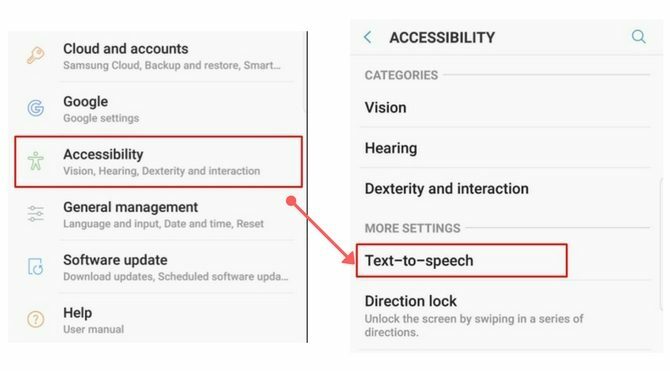
Nato omogočite ali izberite, katere možnosti besedila v govor želite uporabljati kot privzeto. Tu lahko prilagodite tudi stopnjo in višino prepoznavanja govora.
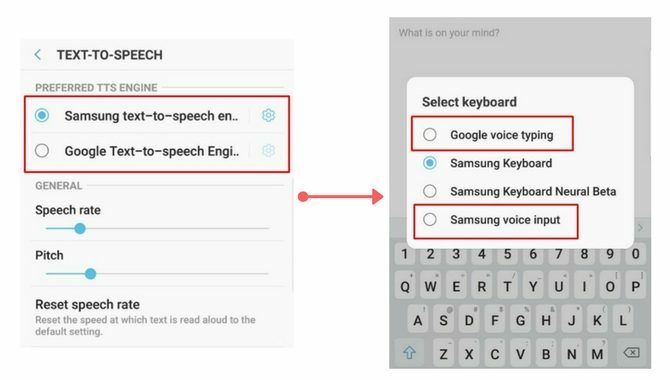
Nato v aplikaciji, s katero želite uporabljati glasovne ukaze, tapnite besedilno polje, da se tipkovnica prikaže. Ko se to zgodi, kliknite malo ikono tipkovnice na na tipkovnici, da spremenite nastavitev vnosa za svoje besedilo. Izberite privzeti program za besedilo v govor, ki ste ga prej omogočili.
Nato govorite besedilo v telefonu in opazujte, kako se besede pojavljajo na zaslonu.
Uporaba glasovnih ukazov za uporabo v Androidu
Zdaj veste, kako nastaviti nastavitev prepoznavanja glasovnih ukazov v napravi iOS ali Android. Kot je razvidno iz zgornjih korakov, je početje v katerem koli operacijskem sistemu relativno hitro.
Toda zakaj bi radi omogočili to nastavitev? Tu so trije moji najljubši načini uporabe glasovnih ukazov z drugimi aplikacijami na telefonu.
1. Diktirajte opombe za Evernote
Kot mnogi ljudje lahko tudi vi uporabljate Evernote za zbiranje različnih digitalnih zapiskov 15 najboljših načinov za uporabo EvernoteEvernote je bolj vsestranski, kot si mislite. Pokazali vam bomo 15 najboljših načinov za uporabo Evernoteja, na primer za upravljanje projektov, objavljanje bullet ali delitev seznamov. Preberi več . Ta vsestranska aplikacija vse od seznamov z izdelki do seznamov predavanj zajame vse. Opombe v Evernote lahko dodate tudi z govorom. Prepričajte se, da morate najprej nastaviti sposobnost glasovnega ukaza.
Ko ste v Evernoteju, odprite beležko, ki jo želite vnesti. Nato na tipkovnici poiščite gumb mikrofona. Začnite govoriti, nato pazite, da se vaše besedilo prikaže v besedilnem polju.
Morate dodati ločila? Izgovorite to kot besedo na koncu besedne zveze, na primer »Nakup letalskih vozovnic in rezervacije hotelov Petek klicaj. " Upoštevajte pa, da ločilna funkcija ne deluje vedno popolno. Včasih vstavi ločila kot besede, ki jih govorite. Vendar mora biti boljše, bolj ko uporabljate zmogljivosti.
Vzemite navado preverjanja besedila in preverite, da je pravilno.
Rad sestavljam svoj seznam živil v Evernoteju, a sovražim tipkati vsak izdelek. Pravkar povem, da vsak izdelek, ki ga želim kupiti, sledi besedi "vstopi". Zaradi tega se vsak izdelek prikaže v novi vrstici, kar se mi zdi koristno pri brskanju po izdelkih v trgovini.
Prenesi: Evernote za iOS | Android (Prost)
2. Besedilo v Messengerju
Messenger je eden izmed najbolj priljubljenih načinov, kako ljudje danes komunicirajo. Ne glede na to, ali vaši stiki živijo nekaj milj ali na drugih celinah, aplikacija običajno deluje brezhibno.
Kljub temu boste morda želeli sodelovati v izjemno podrobnem klepetu. Mogoče gre za predstavo, ki ste jo videli prejšnji konec tedna ali ponudbo za delo, ki jo je vaš šef predlagal včeraj.
Vsekakor vas prepoznavanje glasu reši, da se nekaj minut ne dotikate in z drobno tipkovnico daste prijateljem zajem.
Uporabite lahko vgrajeno funkcijo za glasovno sporočanje aplikacije ali nadaljujete z uporabo govornega v besedilu telefona.
Ko prijatelju odprete sporočilo, tapnite v besedilnem polju. Nato poiščite ikono mikrofona na tipkovnici ali blizu nje. Bodite pozorni, ker boste morda videli namige o tem, kdaj govoriti, kar kaže na aktivni mikrofon. Sporoči sporočilo Messengerju in ga pošlji.
Prenesi: Messenger za iOS | Android (Prost)
3. Hitrejše sestavljanje mobilnih e-poštnih sporočil
Ali ste uporabnik Gmaila ali imate v telefonu ali tabličnem računalniku še eno e-poštno aplikacijo? Za pisanje e-poštnih sporočil se lahko zanesete na govor v besedilo. Ta možnost deluje dobro če morate hitro odgovoriti na e-pošto toda imejte s seboj samo telefon.
Ne glede na to, ali uporabljate izdelek Apple ali Android, ostanite seznanjeni z načeli pisanja strokovnih e-poštnih sporočil. To je še posebej ključnega pomena pri komunikaciji s kolegom.
Ne glejte na tehnologijo govora v besedilo kot izgovor, da pozabite na pozdrav ali podpis. Prav tako se prepričajte, da boste lektorirali dodatno previdno. V nasprotnem primeru lahko samodejno odpravljanje povzroči neprijetne nesporazume.
Aplikaciji diktirajte e-poštno sporočilo, nato pa ga pred jasnostjo preberite za jasnost. Prihranili boste čas za tipkanje in lahko nadaljujte z dnevom.
S katerimi aplikacijami boste uporabljali glasovne ukaze?
Zdaj obstaja veliko osebnih pripomočkov za dom, toda Amazonova Alexa je med najbolj znanimi. Zaradi teh pripomočkov smo navajeni pogosteje uporabljati glasovne ukaze. Zdaj, ko veste, kako omogočiti glasovne ukaze v kateri koli aplikaciji, ki temelji na tipu, lahko v krajšem času naredite več.
Čeprav se glasovni ukazi lahko izkažejo za koristne za vsakega uporabnika, so še posebej priročni za uporabnike s posebnimi potrebami. Ali uporabljate glasovni vnos za težave v zvezi z dostopnostjo? Potem vas bodo morda tudi zanimale Aplikacije za dostopnost za Android 6 osnovnih aplikacij za dostopnost Android za uporabnike s posebnimi potrebamiTe odlične aplikacije za dostopnost Android omogočajo mobilno platformo enostavnejšo uporabo za invalide. Preberi več .
Kreditna slika: Syda_Productions /depositphotos
Kayla Matthews je višja pisateljica v MakeUseOf, ki pokriva pretočne tehnologije, podcaste, aplikacije za produktivnost in še več.


